Sauvegarde iCloud trop longue ? Voici quelques astuces à connaître
Vous êtes toujours inquiet à l’idée de perdre les données de votre appareil iOS ? Si c’est le cas, vous faites sûrement partie des utilisateurs d’iCloud, le système de sauvegarde dans le nuage d’Apple. Mais peut-être que vous avez déjà été confronté à une sauvegarde iCloud longue.
Or, il est très frustrant de devoir patienter lorsque l’on a autre chose à faire. Rassurez-vous : il est sûrement possible de raccourcir la durée du processus. En effet, il est très probable que le problème vienne du réseau internet ou des paramétrages de l’application iCloud.
Nous vous proposons un guide pas à pas pour mieux conserver vos données et diminuer le temps nécessaire à leur sauvegarde sur iCloud.
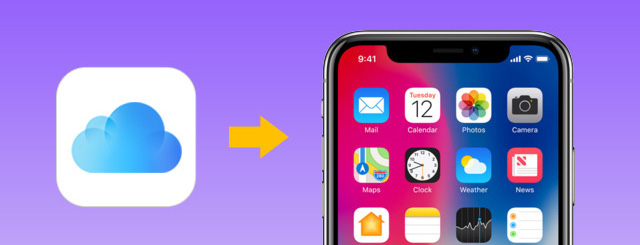
- Partie 1. En ce qui concerne la durée de sauvegarde iCloud
- Partie 2. 3 astuces pour corriger une sauvegarde iCloud très longue
- Partie 3. Plus d'astuces : l’alternative pour sauvegarder son iPhone gratuitement et sans Wifi
En ce qui concerne la durée de sauvegarde iCloud
Avant de corriger votre souci, il est utile d’en savoir plus sur le fonctionnement d’iCloud, sur ce qu’il sauvegarde et sur le temps nécessaire au processus.
1. Combien de temps dure une sauvegarde iCloud
Malheureusement, il est difficile de donner un temps précis. En effet cela varie en fonction des fichiers à sauvegarder et de la qualité de votre réseau Internet. Ainsi, si votre Wifi est lent, la sauvegarde sera plus longue, alors que si vous avez une très bonne connexion elle sera plus rapide.
Par défaut, iCloud sauvegarde des données comme :
- Vos paramètres
- Des photos et des vidéos
- Vos applications
- Vos messages.
Cela signifie que si vous avez une galerie bien remplie, beaucoup d’applications et un grand nombre de SMS sur votre téléphone, il est normal de devoir patienter un petit peu.
2. Les raisons derrière une sauvegarde iCloud iPhone très longue
Il y a plusieurs possibilités qui peuvent expliquer une sauvegarde iCloud qui est très longue. Les trois plus courantes sont les suivantes :
- C’est la première fois que vous réalisez la sauvegarde iCloud. Dans cette situation, il est possible qu’un très grand nombre de fichiers soit envoyés en même temps sur les serveurs d’Apple.
- Vous avez beaucoup de fichiers volumineux, comme des vidéos et des photos HD ou applications de jeux-vidéo.
- Vous avez une connexion lente ou instable.
- Toutes ces raisons peuvent se cumuler et créer une sauvegarde iCloud interminable. Mais il existe quelques astuces qui permettent d’y remédier. Les voici.
3 astuces pour corriger une sauvegarde iCloud très longue
Votre but est très simple. Il s’agit de diminuer le nombre d’informations à envoyer à iCloud pour la sauvegarde. Pour cela, il y a 3 méthodes.
1. Nettoyer l’appareil et vérifier l’espace de stockage iCloud
Pour accélérer la sauvegarde, vous pouvez essayer de supprimer certains fichiers de votre appareil, par exemple :
- Les photos inutiles.
- Les vidéos qui ne vous intéressent plus.
- Les applications que vous n’utilisez pas.
Si vous voyez le message « Échec de la sauvegarde. Cet iPhone ne peut être sauvegardé car l’espace de stockage iCloud disponible est insuffisant », cela signifie que vous avez dépassé la limite de stockage iCloud, fixée à 5 GO pour l’offre gratuite.

Les deux seules options qui s’offrent à vous sont alors de :
- Supprimer des fichiers directement sur iCloud.
- Payer pour bénéficier de plus d’espace.
Lire aussi : Stockage iCloud saturé, comment libérer de l'espace iCloud ?
2. Essayer une autre connexion réseau plus stable
C’est la façon la plus efficace de diminuer le temps de sauvegarde iCloud. Vous pouvez tenter de vous connecter à un réseau Wifi plus stable ou plus rapide, par exemple chez un ami ou un membre de votre famille.
Vous pouvez aussi réinitialiser vos paramètres réseaux comme ceci :
- Allez dans Réglages.
- Accédez à Général, puis > Réinitialiser.
- Appuyez sur Réinitilaiser les réglages réseau.
Cela peut parfois régler certains problèmes de lenteurs. En revanche, il faudra saisir à nouveau les informations concernant votre box ou le réseau auquel vous souhaitez vous connecter.
3. Désactiver la sauvegarde de certaines applications ou fichiers volumineux
Comme souligné plus haut, une sauvegarde iCloud sur iPhone très longue peut-être provoquée par la présence de fichiers particulièrement lourds sur votre téléphone. Vous pouvez désactiver leur sauvegarde en procédant ainsi :
Sur iOS 10.3 et plus :
- Allez dans Réglages > [nom] > iCloud.
- Appuyez sur Gérer le stockage, puis sur votre appareil.
- Dans la section Choisir les données à sauvegarder, vous pouvez sélectionner les applications que vous ne souhaitez pas sauvegarder.
- Appuyez sur Désactiver et effacer.
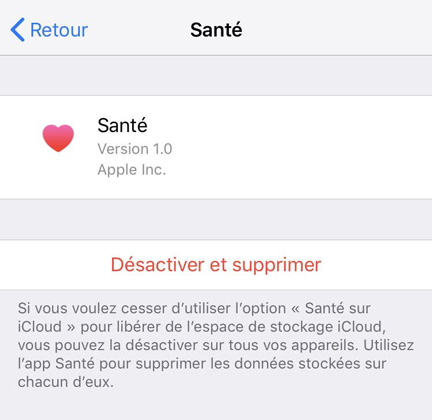
Sur les anciennes versions d’iOS :
- Allez dans Réglages > iCloud puis touchez Gérer le stockage.
- Sélectionnez votre appareil.
- Dans Options de sauvegarde, désactivez la sauvegarde des applications qui ne vous intéressent pas.
- Appuyez sur Désactiver et effacer.
Attention, en faisant cela, vous supprimez aussi les données de ces applications qui étaient présentes dans iCloud auparavant.
Bonus : Restaurer la sauvegarde iCloud sélectivement avec UltData
Votre problème est résolu ?
UltData – iOS (logiciel de récupération de données iOS) vous permet de restaurer vos fichiers sélectivement :
- Lancez le programme. Cliquez sur Récupérer depuis sauvegarde iCloud, connectez-vous.
- Choisissez une sauvegarde. Cochez les types de fichiers à télécharger de la sauvegarde.
- Sélectionnez des fichiers précis à récupérer.
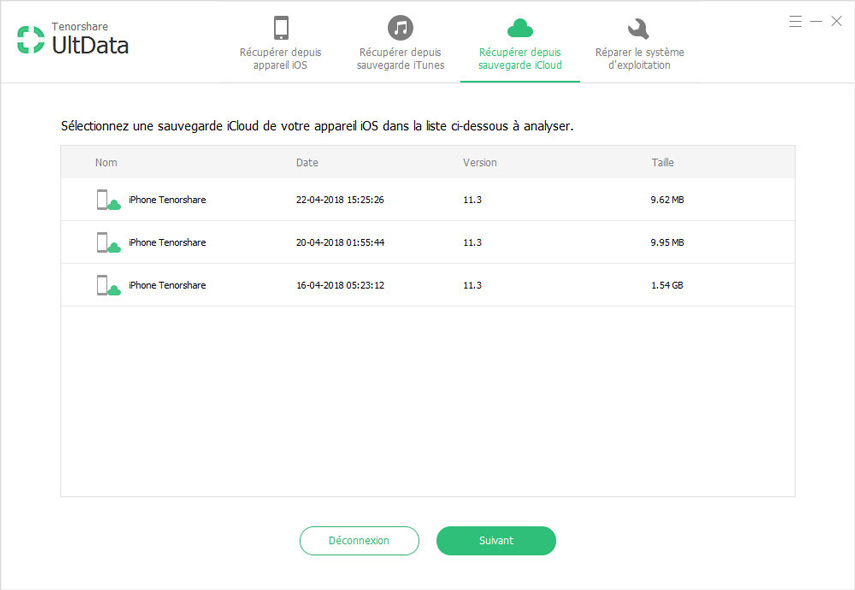
Plus d'astuces : Est-il possible de réaliser une sauvegarde iCloud sans Wifi
Pour réaliser une sauvegarde manuelle iCloud, certaines conditions doivent être réunies. Si elles ne sont pas remplies, il est possible que vous voyiez la sauvegarde iCloud grisée sur votre iPhone. Il faut notamment :
- Être connecté à un réseau Wifi.
- Avoir de l’espace de stockage disponible.
L’alternative pour sauvegarder son iPhone gratuitement
Si vous rencontrez un problème de sauvegarde iCloud, vous avez peut-être envie de mettre vos données à l’abri autrement. Tenorshare iCareFone (logiciel de sauvegarde iPhone) est une solution qui vous permet aussi de sauvegarder les données gratuitement et sans connexion Wifi :
Étape 1. Lancez iCareFone. Connectez votre iPhone au PC avec un câble USB. Cliquez sur Sauvegarder & Restaurer.

Étape 2. Sélectionnez les types de fichiers à sauvegarder.
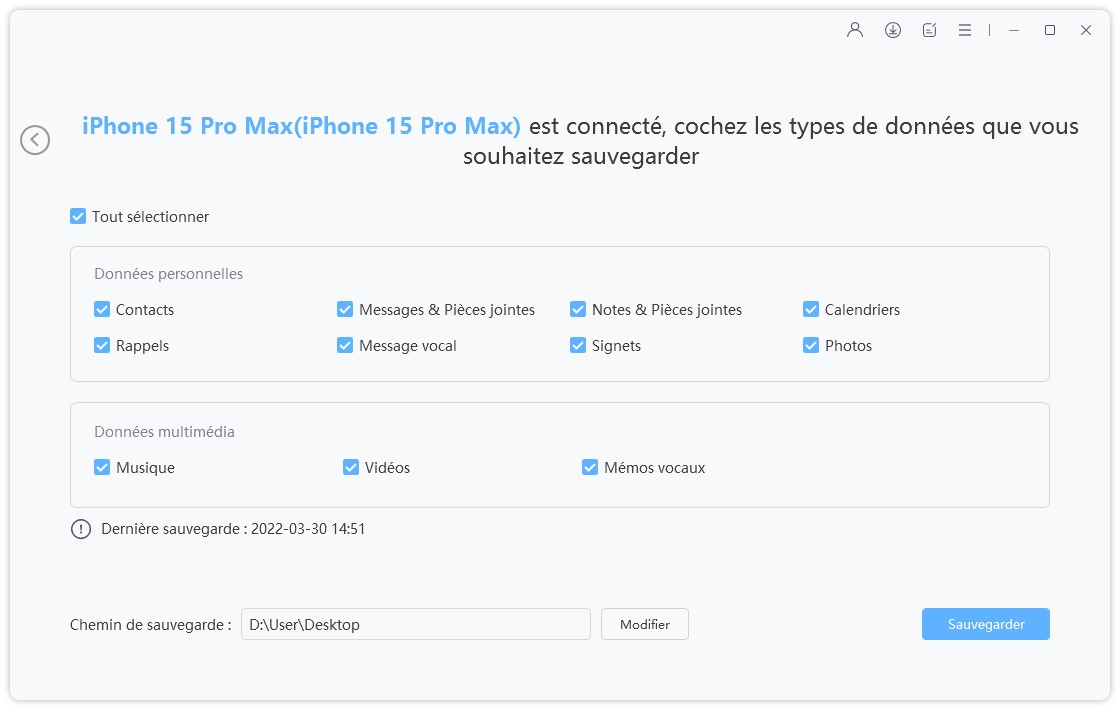
Étape 3. Patientez. Un message s’affiche lorsque c’est terminé.
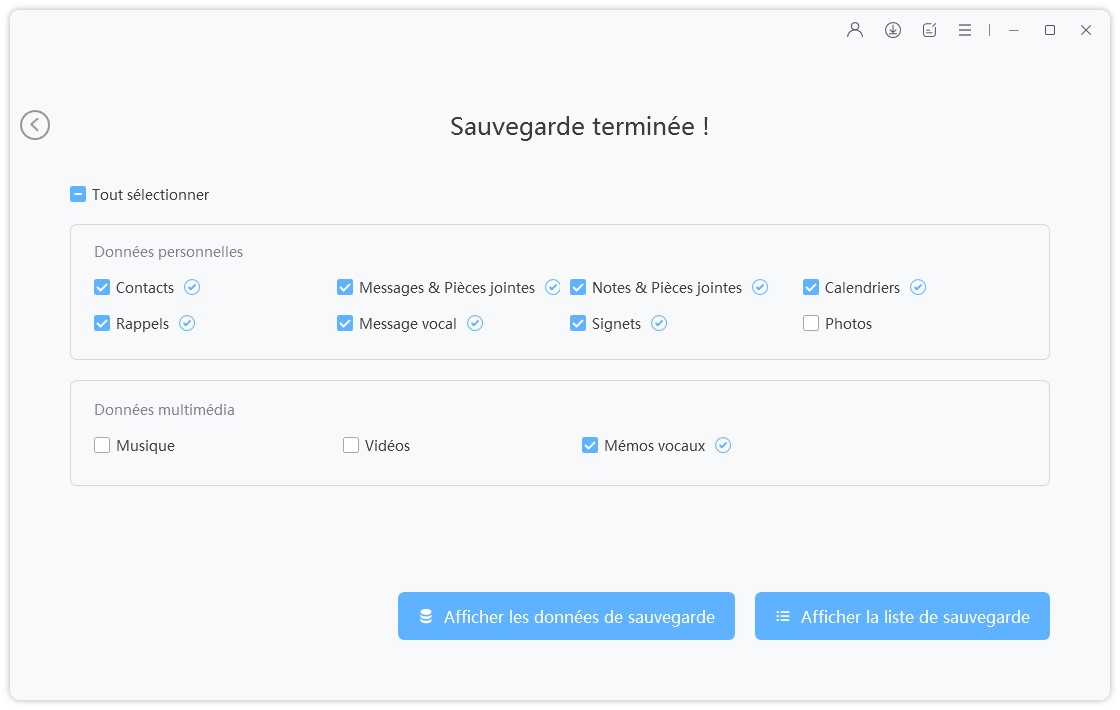
Si votre dernière sauvegarde iCloud est inachevée, vous aurez une solution de secours. De plus la fonctionnalité de sauvegarde d’iCareFone est gratuite. Tout l’intérêt est que vous choisissez précisément les fichiers qui vous intéressent, et évitez ainsi de stocker des données lourdes et inutiles.
La sauvegarde iCloud est trop longue ? Jamais.
Nous espérons que ce guide vous a permis de régler votre souci de sauvegarde iCloud. N’oubliez pas de vérifier votre accès à internet, et n’hésitez pas à tester les logiciels UltData – iOS et iCareFone, qui peuvent vous aider à restaurer ou à sauvegarder vos données de façon simple et efficace.
- Transférer les musiques, photos, vidéos, contacts, etc. de l'iPhone/iPad vers PC/Mac
- Ajouter, gérer, supprimer des musiques, photos, contacts sur iPhone/iPad/iPod Touch
- Faire une sauvegarde sélective des données désirées gratuitement et les restaurer sélectivement
- Tenorshare 4uKey permet de supprimer le code d'accès au temps d'écran sans perte de données.
- Tenorshare New Release : iAnyGo - Changer la position GPS sur iPhone/iPad/Android en un seul clic.
- Tenorshare 4MeKey : Supprimer le verrouillage d'activation iCloud sans mot de passe/identifiant Apple. [Compatible avec iOS 16.7]

Tenorshare iCareFone
Meilleur Outil de Transfert Gratuit pour iPhone & Sauvegarde iOS
Facilement, sans iTunes








